TTEP.CN > 故障 >
告别Win10系统自动更新的超强方法,so easy!
随着Windows10的普及,越来越多的用户开始使用Win10系统,但是有一个问题着实让我们有些头疼,那就是Windows10本身的自动更新。系统本身并没有设置独立的开关,那么我们应该如何关闭自动更新呢?如果你还不知道如何关闭Win10自动更新可以看看这里的方法,操作后才发现真的很简单。

如何关闭Win10系统的自动更新?
对于Windows10也有很多不同版本,对于Windows10家庭版系统来说功能相对少一些,那么对于家庭版系统我们应该如何设置呢?
Windows10家庭版
由于家庭版系统没有组策略,需要进入到服务中进行修改设置,在任务栏上的搜索框搜索“服务”
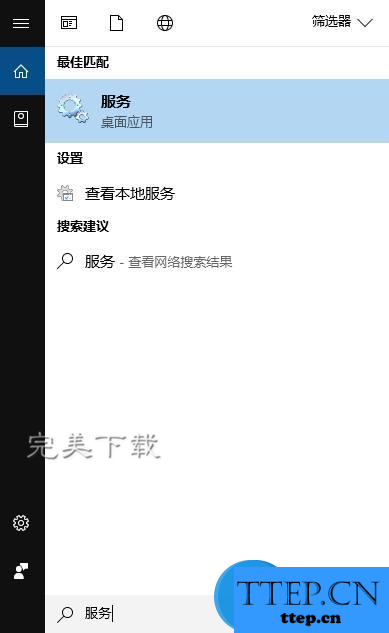
点击搜索到的服务,进入后就是我们要找的服务窗口,在窗口右侧可以在输入法英文状态下按“W”帮助我们快捷找到以“W”开头的服务,之后找到“Windows Update”
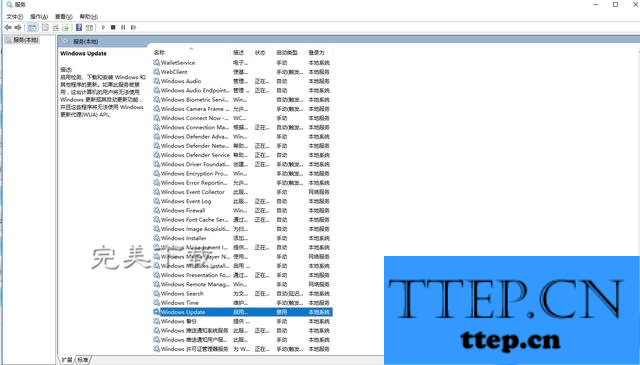
双击“Windows Update”,进入到Windows Update属性界面,首先点击停止过一段时间后,在启动类型中选择禁用,应用、确定,这样就可以禁用更新,整个过程可能需要一些时间。
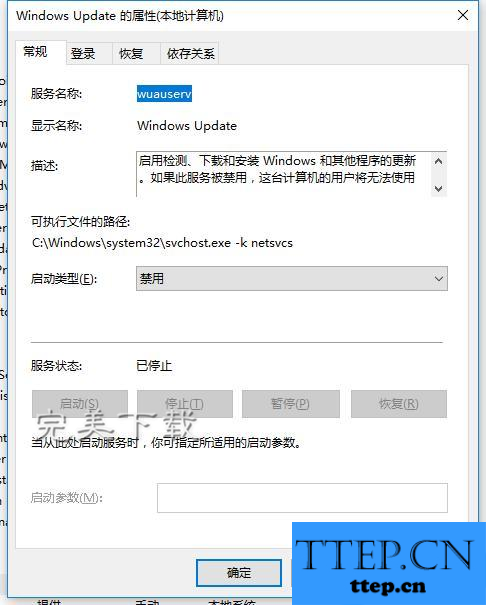
Windows10专业版
对于Windows专业版来说本身有组策略功能,我们也可以进入到组策略更改设置,首先可以按Win键+R在运行窗口输入组策略代码“gpedit.msc”确定
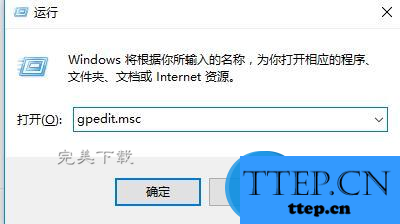
进入到组策略界面
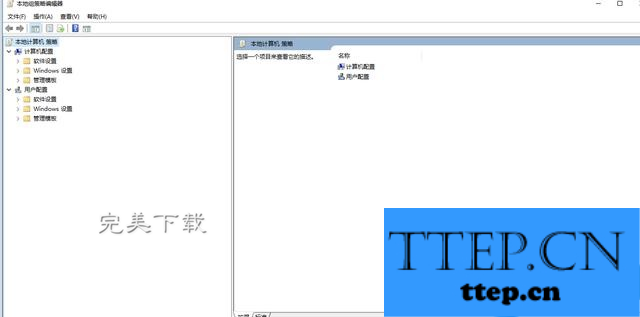
按计算机配置-管理模板-Windows组件菜单选项-Windows更新,然后在右侧的配置选项中找到“配置自动更新”。
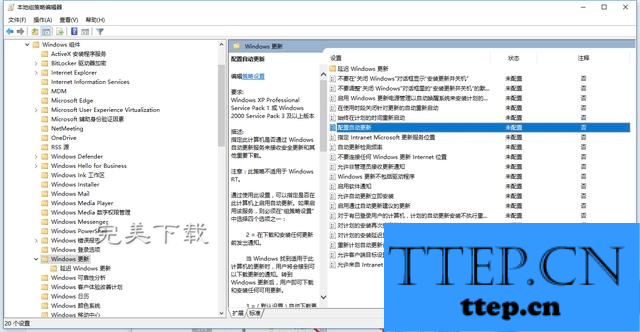
这个界面就是我们要找的,选择“已禁用”确定后,就可以成功禁用Windows10的更新
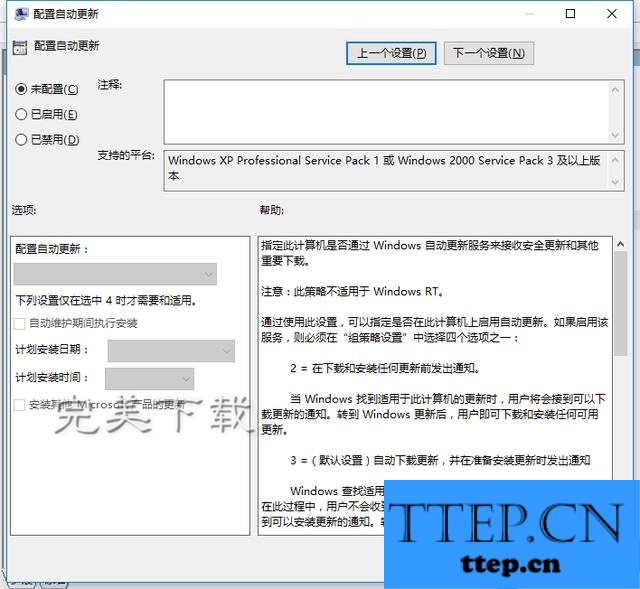
以上就是“如何关闭Win10系统的自动更新”的方法介绍,很简单,你学会了嘛(了解更多Win10资讯教程,访问wmzhe---)?
Windows10本身有自动更新功能就应该有这个功能存在的意义,没有设置开关应该也是不希望用户去关闭这项功能,如果没有影响到你的生活还是不建议关闭此功能。

如何关闭Win10系统的自动更新?
对于Windows10也有很多不同版本,对于Windows10家庭版系统来说功能相对少一些,那么对于家庭版系统我们应该如何设置呢?
Windows10家庭版
由于家庭版系统没有组策略,需要进入到服务中进行修改设置,在任务栏上的搜索框搜索“服务”
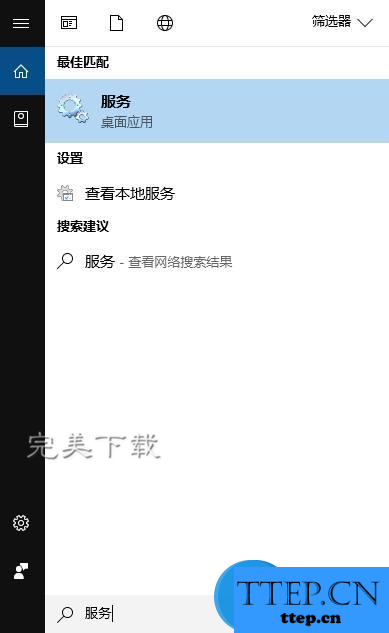
点击搜索到的服务,进入后就是我们要找的服务窗口,在窗口右侧可以在输入法英文状态下按“W”帮助我们快捷找到以“W”开头的服务,之后找到“Windows Update”
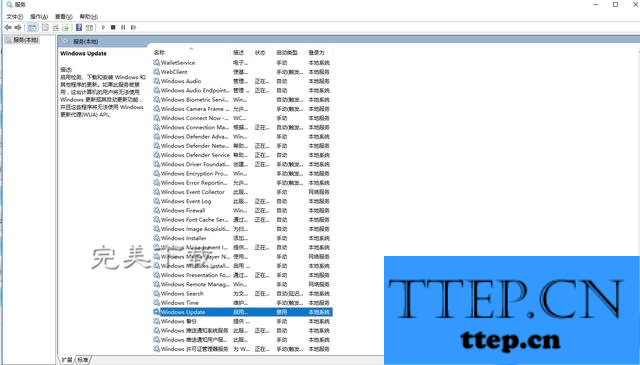
双击“Windows Update”,进入到Windows Update属性界面,首先点击停止过一段时间后,在启动类型中选择禁用,应用、确定,这样就可以禁用更新,整个过程可能需要一些时间。
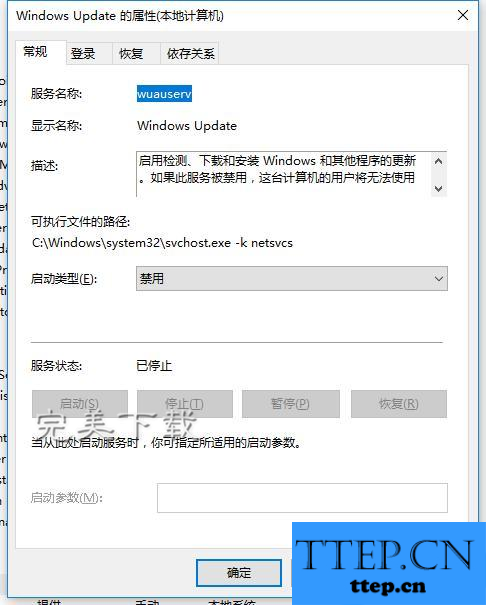
Windows10专业版
对于Windows专业版来说本身有组策略功能,我们也可以进入到组策略更改设置,首先可以按Win键+R在运行窗口输入组策略代码“gpedit.msc”确定
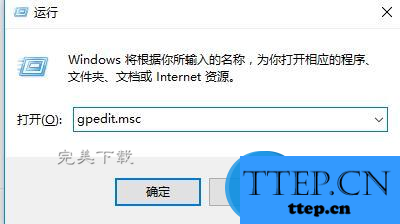
进入到组策略界面
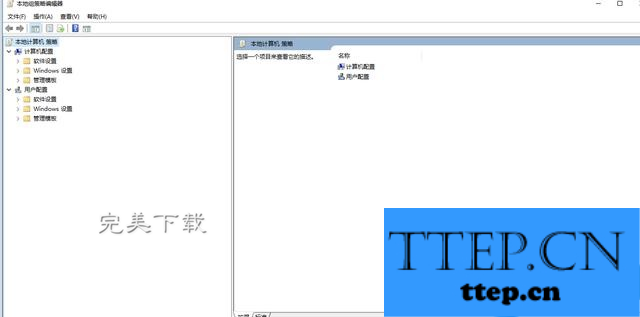
按计算机配置-管理模板-Windows组件菜单选项-Windows更新,然后在右侧的配置选项中找到“配置自动更新”。
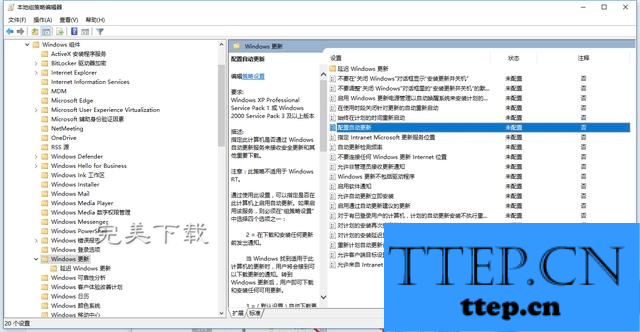
这个界面就是我们要找的,选择“已禁用”确定后,就可以成功禁用Windows10的更新
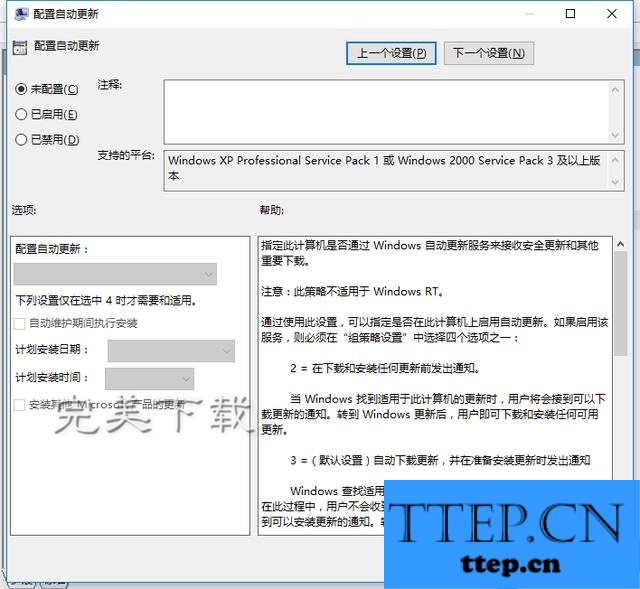
以上就是“如何关闭Win10系统的自动更新”的方法介绍,很简单,你学会了嘛(了解更多Win10资讯教程,访问wmzhe---)?
Windows10本身有自动更新功能就应该有这个功能存在的意义,没有设置开关应该也是不希望用户去关闭这项功能,如果没有影响到你的生活还是不建议关闭此功能。
- 上一篇:Excel照相机功能:批量制作标签
- 下一篇:没有了
- 最近发表
- 赞助商链接
